-
快用蘋果助手:AssistiveTouch快捷玩法介紹
2016/1/20 8:55:16 來源:中國產業發展研究網 【字體:大 中 小】【收藏本頁】【打印】【關閉】
核心提示: AssistiveTouch作為蘋果內置的快捷操作軟件,它在一定功能上大大緩解了按鍵的需求性。就拿最簡單的“返回主屏幕”功能來說,有了它就再也不用按Home鍵AssistiveTouch作為蘋果內置的快捷操作軟件,它在一定功能上大大緩解了按鍵的需求性。就拿最簡單的“返回主屏幕”功能來說,有了它就再也不用按Home鍵了。還有關機功能、截圖、多任務都能用AssistiveTouch設置,它可以讓你完全不用動按鍵就能完成需求。

所以今天十五就為大家簡單的介紹幾個AssistiveTouch必知的功能玩法:
提示:AssistiveTouch就是蘋果手機懸浮的小圈圈,不知道的小伙伴可以在【設置】-【通用】-【輔助功能】中找到它。

功能一:返回主屏幕
這個功能時AssistiveTouch的默認功能,不需要設置就可以在AssistiveTouch中顯示。但是你可以到【設置】-【通用】-【輔助功能】--AssistiveTouch】中,將主屏幕圖標更換為更加順手的位置。
功能二:屏幕快照
這個功能也是AssistiveTouch默認的,不過它藏得比較深。如果不是特別設置過,屏幕快照的功能圖標是藏在【AssistiveTouch】-【設備】-【更多】-【屏幕快照】的。用起來不是很方便,所以我將【自定】圖標更改成【屏幕快照】了,用來起方便多了。
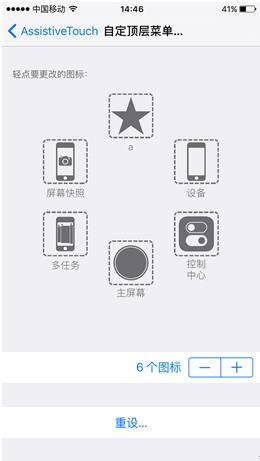
功能三:多任務功能
老實說沒知道這個功能以前,我都是按兩下Home鍵來打開多任務窗口的。長久下來,按鍵難免會出現松動的痕跡。自從我將【多任務】功能添加到AssistiveTouch中,就再也不用按Home了。
功能四:鎖定屏幕功能
以前不想玩手機不是等待它自動鎖屏,就是按“開關機鍵”鎖屏的。自從將【鎖定屏幕】功能添加至AssistiveTouch菜單后,關機/鎖屏都不用按“開關機鍵”了。
想要關閉鎖屏,只要點擊【AssistiveTouch菜單】,再點擊鎖屏屏幕,就會自動鎖定屏幕了。想要用它關機也可以,只需要按住【鎖屏屏幕】8秒就可以顯示“滑動關機”頁面了。當然,開機還是需要按“開關機鍵”的。

功能五:自定添加手勢
“自定”默認有兩個手勢功能:一是縮放、二是輕點兩下。除了這兩個以外,還有6個手勢功能可以自定義添加。添加方法很簡單,只需要點擊“自定”中的加號框就可以新建手勢。新建手勢后存儲并輸入手勢名稱,然后就可以在【AssistiveTouch菜單】中為圖標更改或添加新建的手勢了。
設置成功后“點擊該手勢”圖標會出現2、3、4、5四個手指,選擇對應手勢后,點擊屏幕就能出現對應數字的手指同時觸屏。舉例:未設置前,一個手指點擊屏幕只會產生一個觸屏效果,如果設置兩個手指的手指,那么以后一個手指點擊屏幕就可以產生兩個觸屏效果了。不過此功能對于普通用于而言有些雞肋,但對于有些手機游戲和需求人員來說還是非常方便快捷的。
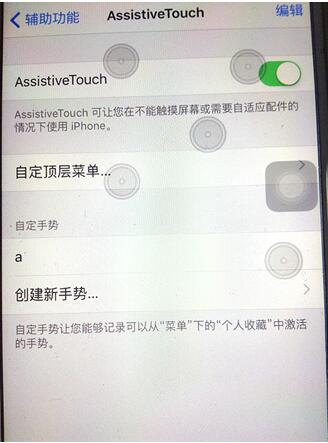
其實,AssistiveTouch還有更多的功能,但是對于大多數用戶來說,以上的四個功能就夠啦,其五個功能更像是專為游戲開發的,尤其是玩水果忍者的時候,不要太好用喲。
提醒事項:進入【設置】→【通用】→【輔助功能】→【AssistiveTouch】,可以添加或減除圖標,讓你的使用更為貼心。如果想要恢復原有菜單,可以點擊AssistiveTouch頁面下方的【重設】功能。
關注快用蘋果助手,了解最新的蘋果資訊、最全的蘋果應用,無需注冊免費下載。
快用蘋果助手下載鏈接:http://tg.kuaiyong.com/kypc/?fr=011
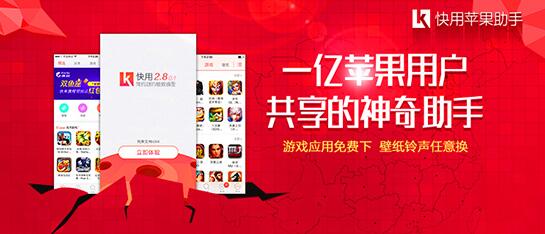 鄭重聲明:本文版權歸原作者所有,轉載文章僅為傳播更多信息之目的,如有侵權行為,請第一時間聯系我們修改或刪除,郵箱:cidr@chinaidr.com。
鄭重聲明:本文版權歸原作者所有,轉載文章僅為傳播更多信息之目的,如有侵權行為,請第一時間聯系我們修改或刪除,郵箱:cidr@chinaidr.com。 -
- 熱點資訊
- 24小時
- 周排行
- 月排行


